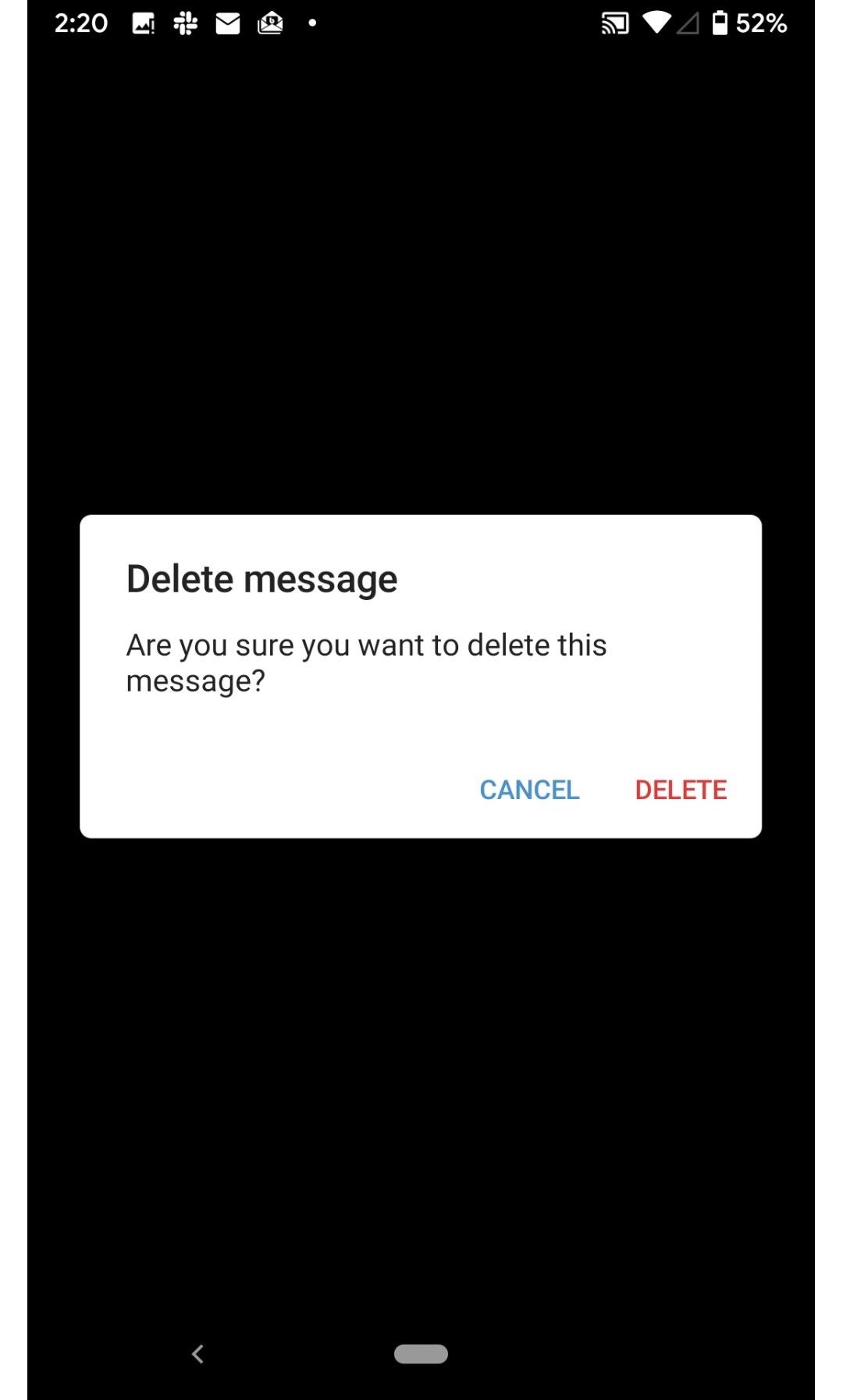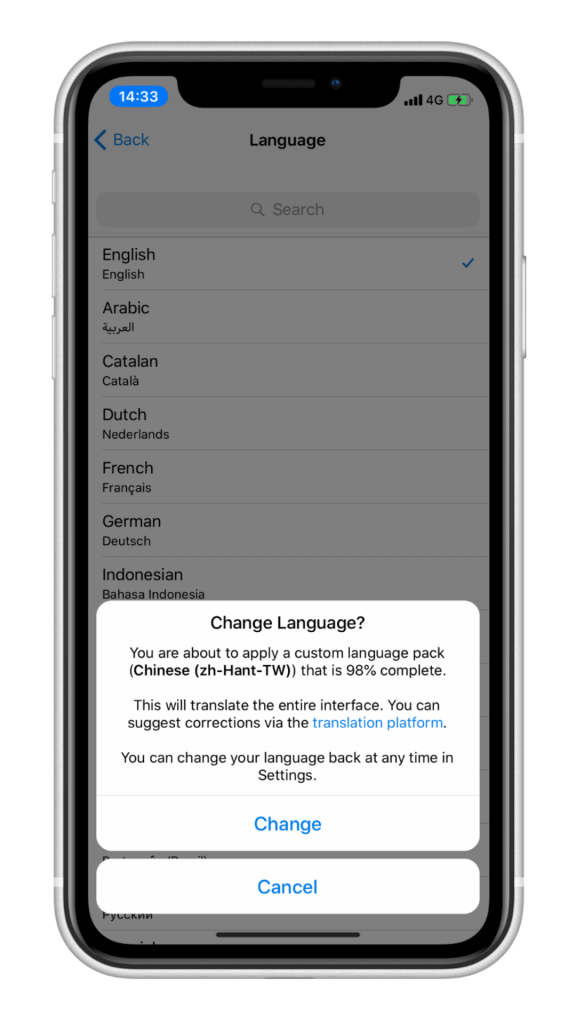Telegram怎么重新注册?

要重新注册Telegram,首先确保之前的账户已被注销。然后,下载Telegram应用并安装。打开应用,选择注册选项,输入你的手机号码。你将通过短信收到验证码,输入验证码以验证手机号。完成验证后,设置你的用户名和个人资料,如此即可完成重新注册过程。
准备重新注册前的步骤
检查前账户的注销状态
确认账户状态: 在重新注册前,首先确认之前的账户是否已经完全注销。这可以通过尝试使用旧账户的手机号码登录Telegram来完成。
等待注销完成: 如果账户还在注销过程中,可能需要等待一段时间直到账户完全被删除,才能使用同一手机号码重新注册。
确认可用的手机号码
选择合适的手机号码: 确保你有一个可用的手机号码进行注册,这个手机号码应该是未被Telegram绑定,或已与先前的账户完全解绑。
号码有效性: 验证手机号码的有效性,确保它能接收短信或电话,因为Telegram会通过这个号码发送验证码以完成注册。
考虑隐私保护: 如果担心隐私问题,可以考虑使用不太常用的手机号码,但要确保这个号码在未来也能接收验证码,以便进行账户验证或重置密码。
下载和安装Telegram应用
介绍如何在不同平台下载Telegram
1.智能手机用户:
对于Android用户,前往Google Play Store,搜索“Telegram”,然后选择下载并安装。
对于iOS用户,访问Apple App Store,搜索“Telegram”,并下载安装到你的iPhone或iPad上。
2.桌面用户:
1)Windows用户可以访问Telegram官网下载适用于Windows的桌面版应用。
2)MacOS用户可通过Mac App Store下载Telegram,或从Telegram官方网站下载安装包。
3)Linux用户需要访问Telegram官方网站,下载适用于不同Linux发行版的安装包。
指导安装过程
1.智能手机安装:
在智能手机上,下载完成后,应用会自动开始安装过程。安装完成后,点击打开即可开始注册过程。
如果遇到安装问题,检查设备的存储空间和网络连接。
2.桌面版安装:
在桌面电脑上,下载对应的安装文件后,双击启动安装程序,并遵循屏幕上的指示完成安装。
安装过程中,可能需要设置安装路径或接受用户协议。
安装完成后,打开telegram windows,开始注册或登录流程。
3.开始注册流程
操作指南:打开应用并选择注册
启动应用: 首先,打开你的设备上新安装的Telegram应用。
选择注册: 在应用的初始界面,会看到“开始聊天”或“注册”等选项。点击这些按钮开始创建新账户的过程。
选择国家和输入手机号码: 选择你的国家,这样应用会自动填充国家代码。然后输入你的手机号码。请确保输入的是一个能接收短信或电话的有效手机号码。
输入手机号码进行验证
接收验证码: 提交手机号码后,Telegram会向该号码发送一个验证码。这通常是通过短信发送,但在某些情况下,也可能通过电话传达。
输入验证码: 收到验证码后,将其输入到应用中提示输入验证码的地方。
验证成功: 一旦输入正确的验证码,你的账户就会被创建。此时,你可能需要设置个人信息,如姓名和头像。
验证问题: 如果未收到验证码,可以选择重新发送验证码,或检查手机号码是否正确。在连续尝试失败后,联系客服寻求帮助。
验证码接收和输入
如何接收Telegram发送的验证码
等待短信通知: 在输入手机号码并请求验证码后,首先检查手机短信通知。Telegram会发送一个包含验证码的短信到你提供的手机号码。
注意等待时间: 通常验证码会在几秒钟内到达,但有时可能会有延迟。如果在几分钟内没有收到,可以尝试重新发送验证码。
考虑网络因素: 如果你所在的区域短信服务不稳定,可能会影响验证码的接收。确保手机有稳定的网络信号。
输入验证码完成验证步骤
输入收到的验证码: 收到验证码后,打开Telegram应用,将短信中的验证码输入到应用中提示输入的地方。
自动读取验证码: 在某些设备上,Telegram可以自动检测短信中的验证码并填充。如果这个功能可用,可以更方便地完成验证。
验证和激活账户: 输入正确的验证码后,Telegram会验证你的手机号码,并激活你的新账户。
错误提示处理: 如果输入的验证码错误,会收到错误提示。这时需要重新检查短信中的验证码,确保正确无误地输入。
设置账户信息
创建用户名和密码
选择用户名: 在Telegram注册过程中,系统会提示你创建一个用户名。这个用户名将作为你在Telegram中的身份标识,其他用户可以通过它找到你。
设置密码: 对于更高的账户安全性,建议设置一个强密码。在“设置”下的“隐私和安全”中,可以启用两步验证并设置密码。
添加个人信息,如姓名和头像
填写姓名: 在注册过程中,Telegram会要求你输入你的名字,这个名字将在你的联系人列表和群组中显示。
上传头像: 可以上传一张个人照片作为头像。在个人资料页选择头像部分,然后从设备中选择一张图片。
编辑个人资料: 在任何时候,都可以通过访问个人资料设置来更改你的名字、头像以及其他个人信息,如生日或简介。
隐私设置: 如果担心隐私,可以在设置中调整谁可以看到你的电话号码、头像和在线状态。
调整初始设置和偏好
设置隐私和安全选项
访问隐私设置: 在Telegram的“设置”菜单中,找到并点击“隐私和安全”选项。
调整电话号码隐私: 设定谁可以看到你的电话号码,如“所有人”、“我的联系人”或“无人”。
管理最后上线时间: 选择谁可以看到你的最后在线时间和状态。可选择相似的隐私选项,以保护这一信息不被所有人看到。
配置消息加密: 了解并启用端到端加密的聊天功能,确保对话安全。
开启两步验证: 为账户增加一层额外的安全性,通过设置一个密码来防止未经授权的访问。
自定义界面和通知设置
界面个性化: 在设置中,用户可以根据个人喜好更改聊天背景、主题颜色等,使应用界面更加个性化。
调整通知选项: 根据需要调整消息通知的设置,如声音、振动模式或显示消息预览。可以针对不同的聊天或群组设置不同的通知模式。
语言选择: 对于多语言用户,可以在设置中选择Telegram界面的显示语言。
数据和存储管理: 管理数据使用设置,如自动媒体下载和聊天缓存,以优化设备存储。
加入群组和恢复联系人
如何加入之前的群组
使用邀请链接: 如果你之前保存了群组的邀请链接,可以直接点击这些链接重新加入群组。
联系群组成员: 如果你记得群组中的某些成员,可以联系他们请求重新发送加群邀请链接。
搜索群组名称: 如果群组是公开的,可以在Telegram的搜索栏中输入群组名称来找到并重新加入。
恢复联系人列表的方法
同步手机联系人: 在Telegram设置中,选择同步联系人功能,这样可以将手机通讯录中的联系人自动添加到Telegram联系人列表。
手动添加联系人: 如果有特定的联系人没有出现在同步列表中,可以手动添加他们。只需输入他们的Telegram用户名或电话号码即可。
恢复云备份联系人: 如果你之前在Telegram中备份了联系人,登录后这些联系人将自动恢复。
导入备份文件: 如果你有其他通讯应用的联系人备份,某些情况下可以导入这些备份文件来恢复联系人。